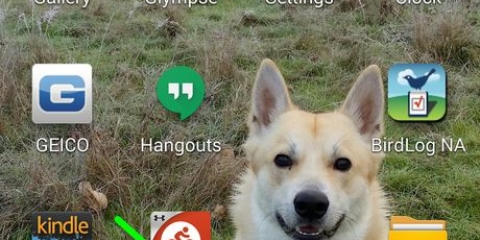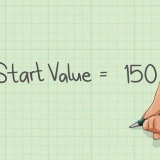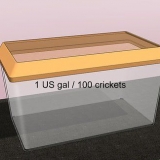Hvis appen ikke er gratis, kan du se prisen på appen her. Når appen er lastet ned, kan du velge "Åpne" for å åpne appen direkte fra siden.



















Du kan også bla til «Søk», trykke på brukermanualen og trykke på navnet på en app for å søke spesifikt etter den. Ved å velge kategorien `Kategorier` vil du se ulike kategorier av apper.

Ved betalt app viser denne knappen prisen på appen. Betalte apper kan be om Apple ID-passordet ditt. 
Hvis du ikke allerede har gjort det, må du justere inngangen for å bruke Fire Stick. Hvis TV-en din ikke er koblet til internett, kan du ikke legge til apper. 




Du vil se prisen på appen i stedet for "Get", hvis appen ikke er gratis. På eldre versjoner av Amazon Fire TV kan "Get" bli erstattet med "Last ned" eller "Installer".
Legg til apper på en smart-tv
Innhold
Denne instruksjonen viser deg hvordan du laster ned en smart-TV-app fra smart-TV-ens appbutikk.
Trinn
Metode 1 av 5: På Samsung Smart TV-er

1. Slå på TV-en. Vær oppmerksom på at TV-en må være koblet til internett for å laste ned apper.

2. Trykk på knappen på fjernkontrollenHjem. På noen fjernkontroller har denne knappen et bilde av et hus.

3. Plukke utapper og trykk på `Velg`-knappen. Bruk piltastene på fjernkontrollen til å bla ned til `Apper` først, og bruk deretter den flerfargede `Velg`-knappen for å gjøre det.

4. Velg en appkategori. Øverst på TV-skjermen vil du se faner som "Ny" og "Populær", samt en "Søk"-fane helt øverst til høyre på skjermen.
Du kan bruke "Søk"-fanen for å finne apper etter navn.

5. Velg en app du vil laste ned. Dette tar deg til appens side.

6. Plukke utinstallere og trykk på `Velg`-knappen. Denne knappen er under navnet på appen. Så snart du velger `Installer`, begynner appen å laste ned.
Metode 2 av 5: På LG Smart-TVer

1. Slå på TV-en. Husk at TV-en må være koblet til internett for å laste ned apper.

2. Trykk på knappen på fjernkontrollenSMART. Dette tar deg til hjemmesiden.

3. Velg profilikonet. Det er ikonet i form av en person, øverst til høyre på skjermen.

4. Skriv inn LG-kontoinformasjonen din og velgLogg inn. Kontodetaljene dine inkluderer e-postadressen og passordet ditt.

5. Rull opp på TV-fjernkontrollen. Dette får hjemmesiden til å rulle til høyre og du kan se de forskjellige appkategoriene.

6. Velg en appkategori. På hjemmesiden er det flere kort med kategorinavn (f.eks. `GAME WORLD`) øverst i venstre hjørne. Hvis du velger en kategori, kan du se de tilknyttede appene.

7. Velg en app du vil laste ned. Dette tar deg til appens side.

8. Plukke utinstallere. Denne knappen er rett under tittelen på appen.
Du vil se prisen her i stedet for `Installer`, hvis appen ikke er gratis.

9. Plukke utOK hvis du blir spurt. Dette vil begynne å installere appen. Når nedlastingen er fullført, kan du velge "Start", der tidligere "Installer"-knappen var for å starte appen.
Metode 3 av 5: På Sony Android Smart TV-er

1. Slå på TV-en. Vær oppmerksom på at TV-en må være koblet til internett for å laste ned apper.

2. Trykk på knappen på fjernkontrollenHJEM. Dette tar deg til TV-ens hjemmeside.

3. Rull ned til "Apper"-delen. Gjør dette ved å sveipe ned på fjernkontrollens berøringsskjerm.

4. Plukke utbutikk og trykk på berøringsskjermen på fjernkontrollen. "Store" er det flerfargede ikonet til Google Play Store helt til venstre i "Apps-delen".

5. Bla gjennom appene. Du kan sveipe til høyre for å se appene i "Underholdning"-fanen eller sveipe ned for å velge en mer spesifikk appkategori, for eksempel "Fjernkontrollspill".
Du kan også sveipe opp for å velge forstørrelsesglasset. Skriv deretter inn et søkeord.

6. Velg en app du vil laste ned, og trykk på fjernkontrollen. Dette tar deg til appens side.

7. Plukke utINSTALLERE og trykk på fjernkontrollen. Dette alternativet er under navnet på appen.
Hvis appen ikke er gratis, ser du prisen her i stedet.

8. Plukke utAKSEPTERER. Det er på høyre side av skjermen. Hvis du velger dette, starter nedlastingen av appen til TV-en din. Når det er gjort kan du velge `OPEN` for å gå direkte til appen
Metode 4 av 5: På en Apple TV

1. Slå på TV-en. Hvis Apple TV er standardinngangen, våkner Apple TV umiddelbart.
- Du trenger inngangen, hvis du ikke allerede har gjort det, for å bruke Apple TV.
- Hvis TV-en ikke er koblet til internett, kan du legge til apper.
- Du kan ikke legge til apper på en Apple TV hvis det er en 3. generasjons modell eller eldre.

2. Velg App Store og trykk på fjernkontrollens berøringsskjerm. App Store er en mørkeblå app med en hvit `A` laget av skriveredskaper på. Dette åpner App Store.
Hvis du bruker Apple TV-appen på iPhone, må du åpne den først.

3. Bla gjennom appene i App Store. App Store vil laste "Utvalgte" som standard, hvor du vil se populære apper.

4. Velg en app du vil laste ned og trykk på fjernkontrollen. Dette vil åpne appens side.
Hvis fanen sier `Kategorier`, må du først velge en kategori.

5. Plukke utINSTALLERE og trykk på fjernkontrollen. Dette alternativet bør være midt på appens side. Appen din blir lastet ned til Apple TV.
Metode 5 av 5: På en Amazon Fire TV

1. Slå på TV-en. Hvis din Fire Stick er på standardinngangen (eller sist brukte), vil dette åpne Amazon Fire TVs hjemmeside.

2. Åpne sidefeltet. For å gjøre dette, bruk bare venstre side av den sirkulære kontrollskiven på fjernkontrollen for å bla til venstre til sidefeltet åpnes fra venstre side av skjermen.

3. Plukke utapper og trykk på `Velg`-knappen. Dette er den runde knappen i midten av kontrollplaten. Du finner "Apper" omtrent halvveis nede i sidefeltet.

4. Velg et appfilter. Du kan bla ned for for eksempel å velge «Spotlight»-fanen for å se appene som tilbys, eller «Top Free»-fanen for å bla gjennom de høyest rangerte, gratis appene.
Hvis du bare vil bla gjennom alle appene, velg alternativet `Kategorier` og velg en kategori du er interessert i.

5. Velg en app og trykk på "Velg"-knappen på fjernkontrollen. Dette vil åpne appens side.

6. Plukke utfå og trykk på "Velg"-knappen på fjernkontrollen. Du bør se "Get" nederst til høyre på appikonet. Din valgte app vil begynne å laste ned til din Amazon Fire TV.
Tips
- Noen ganger fjerner en systemoppdatering visse apper fra smart-TV-en din. Du kan vanligvis gå til appbutikken og laste dem ned igjen gratis.
Advarsler
- Ulike modeller av smart-TV-er kan ha litt forskjellige nedlastingsprosedyrer for apper, selv om de kommer fra samme produsent.
Artikler om emnet "Legg til apper på en smart-tv"
Оцените, пожалуйста статью
Lignende
Populær